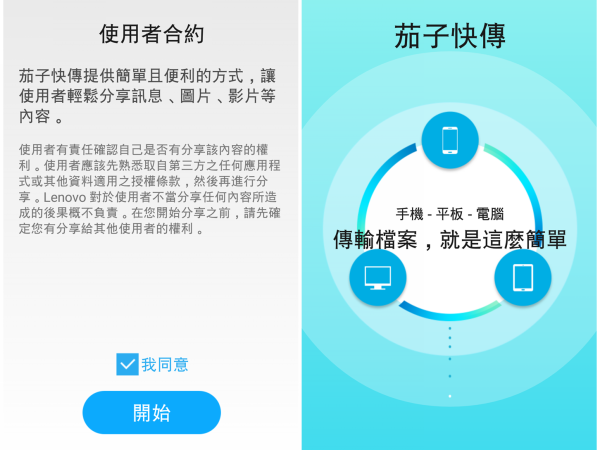
茄子快傳(SHAREit)是朋友分享手機內容的極速傳輸工具,不需要 3G/4G 網路,只利用內建 Wi-Fi 功能,即可讓你手機與手機間或手機與電腦間共享傳遞檔案,可以節省不少時間與流量,重點是不管 iOS、Android 或 PC 都可以互通有無,讓你幾乎忘了 USB 連接線的存在。
茄子快傳(SHAREit)軟體小檔案
- 版本代碼:隨下載版本不同
- 軟體性質:Freeware
- 檔案大小:隨下載版本不同
- 語言介面:多國語言(含正體中文)
- 官方網站:http://kc.lenovo.com/
- 載網址:
Play商店:http://goo.gl/b41XRb
iTunes商店:http://goo.gl/HOXanE
PC版:http://kc.lenovo.com/AnyShareSetup.exe
茄子快傳的原理簡介
不必插線也能傳檔案,聽起來似乎很方便,不過這到底是如何做到的呢?其實它所採用的就是你每天會使用的 Wi-Fi 連線技術,讓我們看看它是如何辦到的。
茄子快傳提供 Android 與 iOS 手機的下載 QRCode,讓你可以更方便直接相機照相連結來下載(請使用類似「QuickMark(http://walker-a.com/archives/703)」的條碼掃描軟體)。

SHAREit 的優點是不需要連上網際網路,能夠在跨平台裝置上輕易的傳送與接收檔案,這意味 PC、iOS、Android 都能互通,秘訣就是使用手機內建的 Wi-Fi 傳輸。其實就如同 Apple 的 AirDrop 一樣,透過點對點的 Wi-Fi 傳輸,不用連接線即可互相傳送 iPhone 或 MAC 中的檔案。
在安裝前先來了解 Wi-Fi 的初步認識,一般所謂的 Wi-Fi,是指連上無線網路基地台方式來進行運作,也就是兩個無線裝置的互動是透過無線網路基地台來傳送,然而並非所在的場所都有無線網路基地台可用。於是一種所謂的「Wi-Fi 點對點(Wi-Fi Peer-to-Peer 或是 Wi-Fi Direct)」的協定脫穎而出,讓擁有 Wi-Fi 裝置可以不必透過無線網路基地台(Access Point),以點對點的方式,直接與另一個 Wi-Fi 裝置連線,進行高速資料傳輸。
同 AP 環境下的傳輸
最簡單的情況,就是在同一台無線AP中同網段的檔案傳輸,只要兩台裝置都連上同一台AP,就能輕鬆傳輸檔案囉。
step 1
筆者先在一個無線網路基地台(Access Point)同網段的環境下來試試,使用 Android 系統的 HTC One M8 傳送檔案至 iPhone 4S。SHAREit 第一次執行時會出現使用者合約畫面,勾選「我同意」並按下〔開始〕即可看到右圖的手機、平板、電腦傳輸檔案就是這麼簡單的畫面。

step 2
往下滑動點選〔開始〕出現個人資料設定畫面,請給自己的裝置上一個暱稱後按下〔儲存〕。

step 3
看到傳送與接收的畫面即可開始來運作,傳送就是要將此裝置上的檔案送出去,反之接收就是等待對方送來的檔案,由於筆者要將 HTC One M8 上的檔案傳送給 iPhone 4S,所以按下〔傳送〕,第一次會出現右圖提示畫面,告知選取檔案時可利用左右滑動來切換不同的媒體格式。

step 4
左右滑動可以切換應用程式、相片、音樂、影片與檔案等頁面,點選「傳送」來選擇想要傳送的資料並按〔下一步〕。

step 5
進入到選取接收方的畫面,請開啟 iPhone 4S 的 SHAREit App 並指定〔接收〕,回到 HTC One M8 畫面,沒有多久上方即偵測到有個裝置,點選此裝置即可開始傳送。

step 6
暫時跳到接收端的 iPhone 4S 畫面上,剛剛提到 iPhone 4S 上指定〔接收〕後出現右圖的,可以清楚的看到是連上與 HTC One M8 同網段的無線網路。

step 7
這時候就可以看到自己選取的檔案開始傳輸,此為 HTC One M8 傳送完成的畫面。

step 8
而此圖則是 iPhone 4S 接收完成的畫面。

兩台手機直接無線對傳
出門在外偶而遇到傳輸檔案給朋友時,沒有無線基地台或 3G/4G 網路就傻眼嗎?不用擔心,SHAREit 一樣讓你無後顧之憂,想要傳送照片、影片與檔案都 OK 啦!
step 1
筆者一樣要將 HTC One M8 上的檔案傳給 iPhone 4S 手機,其動作與上述相同,在 HTC One M8 進入傳送並挑選檔案,此時因為找不到任何裝置。

step 2
沒關係!先確認想要接收檔案的裝置系統是什麼,因為筆者接收檔案的裝置是 iPhone 4S,所以點選「Apple」。

step 3
看到畫面標題出現「特殊的傳輸模式」,其實就是將傳送端當成 AP 熱點的方式來傳送,你可以看到傳送端的裝置啟動熱點(左圖),接著出現了一個可讓 Apple 產品連線「F_ce-TTg」的熱點。

step 4
接著將畫面轉到接收端的手機上,當 iPhone 4S 進入接收畫面時,可以清楚看到無 Wi-Fi 的連線,並告知你請加入傳送端同網段的 Wi-Fi 網路。所以到設定加入 HTC One M8 產生的「F_ce-TTg」的熱點 Wi-Fi,連上熱點後再次進入接收畫面,應該可以看到與傳送端是在同一個網段。

step 5
回到傳送端的 HTC One M8 畫面,稍待片刻即可出現一個接收端的圖示(右半邊圖),點選此裝置圖示即可開始傳送。

step 6
這時候就可以看到自己選取的檔案開始傳輸,左半邊是 HTC One M8 傳送完成的畫面,右半邊圖示 iPhone 4S 接收完成的畫面。

(後面有行動裝置與 PC 互傳介紹)

> 這 app 好像是聯想出的,有點不敢用哈哈
不然你也可以用華碩的Share Link
也有同樣的功能